Esistono diversi scenari in cui si ha bisogno di contare i caratteri all’interno di documenti in PDF. Tra gli esempi più comuni ci sono la scrittura di contenuti SEO, la stesura di un documento accademico o di una proposta commerciale. Ognuno di essi ha requisiti specifici, per sezione, e per la lunghezza complessiva.
Mentre gli editor di testo offrono una funzione integrata per contare i caratteri, tale funzione non esiste nei lettori o editor di PDF.
In questa guida parleremo dei 6 metodi più efficaci per contare i caratteri dei documenti PDF.
Condivideremo metodi utili per diversi scenari d’uso, tra cui PDF scansionati, moduli PDF, PDF multipli, ecc.
1. Conteggio caratteri di PDF con UPDF AI
Per contare i caratteri in un documento PDF, il metodo più semplice è usare UPDF che è un editor PDF in grado di modificare, convertire, unire, comprimere, annotare i PDF e così via. È dotato di un'intelligenza artificiale in grado di tradurre, riassumere, spiegare e scrivere testi, che rende il conteggio delle parole nei documenti PDF molto facile.
Scarica quindi UPDF per sperimentare il processo più semplice di conteggio parole nei contenuti dei PDF.
Windows • macOS • iOS • Android 100% sicuro
- Avvia l’applicazione UPDF cliccando due volte l’icona sul desktop, quindi clicca su “Apri File” per selezionare e aprire un documento PDF.
- Usa il cursore per selezionare il contenuto all'interno del PDF cliccando, tenendo premuto e trascinandolo sul contenuto.
- Clicca su "Copia testo" per copiare il contenuto selezionato in un documento PDF.
- Apri UPDF AI cliccando sulla sua icona in basso a destra e cliccando su “Chat” in alto.
- Puoi usare un comando come “conteggio dei caratteri per il seguente contenuto: [Incolla il tuo contenuto qui]” in UPDF e premi “Invia.”
- UPDF AI ti fornirà immediatamente il conteggio delle parole del contenuto che hai incollato.

UPDF ha molte più funzioni di quelle menzionate sopra e ora puoi sbloccare tutte le funzioni di UPDF con uno sconto del 60%.
2. Conteggio parole PDF convertendo il PDF in Word (4 modi)
Convertire il tuo documento PDF in Word rende il conteggio parole molto semplice. Questo perché, trasformando ogni singolo file in Word, diventa utile per diverse necessità, come la conversione di PDF scansionati in Word, o unendo più PDF in Word per contare i loro caratteri contemporaneamente.
UPDF permette di contare i caratteri nel tuoi moduli PDF su Mac, PC Windows, dispositivi iOS e smartphone e tablet Android. Scarica UPDF e provarlo.
Windows • macOS • iOS • Android 100% sicuro
Metodo 1. Conteggio caratteri in un PDF normale
- Clicca su “File” > “Apri” per aprire il PDF da cui contare i caratteri. Nella modalità lettura di quel PDF clicca su “Esporta File” > “Word”.

- Fai doppio clic su quel file Word per aprirlo in MS Word sul tuo PC, e vedrai il conteggio parole in basso a sinistra.
- Cliccaci sopra per espandere i dettagli e vedere il conteggio parole del contenuto PDF. Se vuoi vedere il conteggio parole dei soli contenuti selezionati, dovrai prima selezionare il contenuto e poi aprire questi dettagli.

Metodo 2. Conteggio caratteri in un PDF scansionato
- Il primo step sarà convertire il PDF scansionato in un PDF modificabile. Apri PDF cliccando su “Apri file”. Ora, clicca su “Riconosci testo con OCR” > “Esegui OCR” e segui i passaggi sullo schermo per salvare il file convertito.
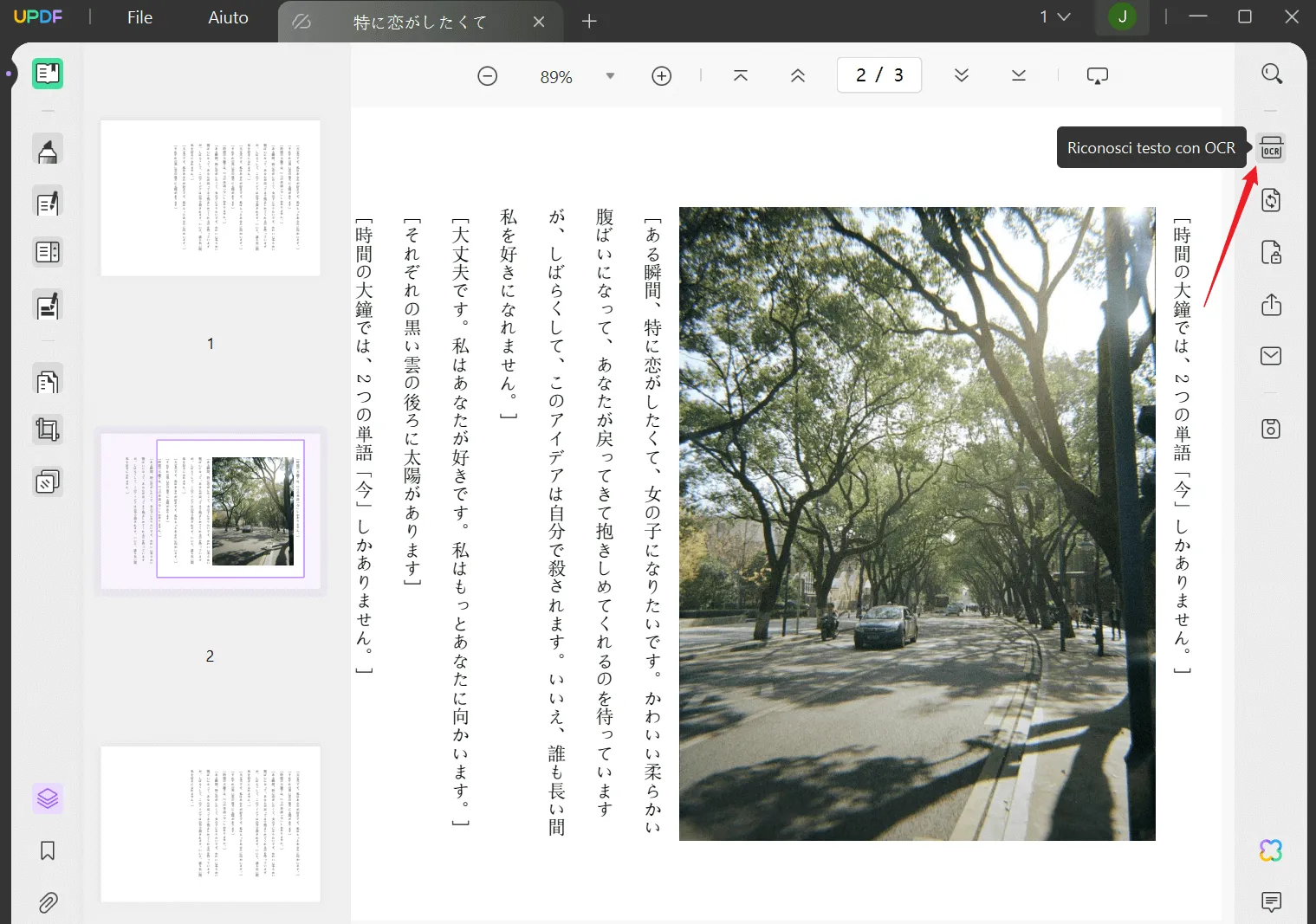
- Aspetta che UPDF elabori OCR sul tuo file e lo converta in un PDF modificabile. Una volta che il file con OCR si apre automaticamente, clicca su “Esporta PDF” > “Word” e poi segui i passaggi sullo schermo per salvare il documento in formato docx.
- Ora fai doppio clic su quel file Word per aprirlo in MS Word sul tuo PC e clicca sull’opzione del conteggio parole in basso a sinistra. Verranno mostrate le parole, i caratteri, e tutti gli altri dettagli sui contenuti del tuo PDF.
In alternativa, puoi copiare i contenuti da quel file Word e incollarli in UPDF AI per contare i caratteri.
Metodo 3. Conteggio caratteri di tutti i PDF contemporaneamente
- Avvia UPDF sul PC utilizzando la sua icona sul desktop e clicca su "Batch" > "Unisci" > "Aggiungi file." Quindi seleziona tutti i file PDF per unire i file in uno solo. Una volta aggiunti tutti i file, puoi cliccare su “Applica”, cosi che saranno inclusi tutti in un unico file PDF, seguendo i passaggi sullo schermo per salvarequel PDF sul tuo dispositivo.

- Nell’interfaccia UPDF, premi “Ctrl + O” per aprire quei PDF unificati, poi clicca su “Esporta PDF” > “Word” e salvalo come file docx seguendo i passaggi sullo schermo.
- Ora apri il file Word che contiene i contenuti di tutti i file PDF unificati facendo doppio clic su di esso. Si aprirà in MS Word, dove utilizzerai la stessa funzione integrata di conteggio parole per vedere quanti caratteri ci sono in totale nei contenuti di tutti i PDF unificati.
Puoi copiare tutti i contenuti dal file Word e incollarli in UPDF AI con il comando per contare i caratteri.
Metodo 4. Conteggio caratteri in un modulo PDF
- Clicca “Apri file” per aprire il tuo modulo PDF in UPDF.
- Poi clicca su “Esporta PDF,” in seguito seleziona “Word” per convertirlo in formato docx di Word.
- Ora puoi fare doppio clic sul file Word per aprirlo e cliccare sulla funzione di conteggio parole per vedere le statistiche del documento. Vedrai cosi il conteggio parole di quel documento PDF.
- Un altro modo è copiare i contenuti da un documento Word e incollarli con il tuo comando in UPDF AI, per un conteggio senza sforzo.
3. Contare i caratteri in un PDF online con Google Drive
Qualche volta può capitare di dover contare le parole nel proprio documento PDF online, soprattutto quando non si sta lavorando alla propria postazione.
In questi casi è possibile utilizzare Google Drive per il conteggio parole in un PDF; questo metodo funziona bene quando il PDF viene condiviso con Google Drive, in modo che si possa effettuare il conteggio parole senza scaricarlo sul tuo spazio di archiviazione offline.
Google Drive utilizza Google Docs per contare i caratteri in un PDF, convertendolo immediatamente in formato Docs, con i seguenti passaggi:
- Vai al sito web di Google Drive e clicca su "Nuovo" > "Caricamento di file" per selezionare e caricare li il tuo PDF. Se hai già il tuo PDF salvato in Google Drive, puoi saltare questo passaggio e passare direttamente al successivo.
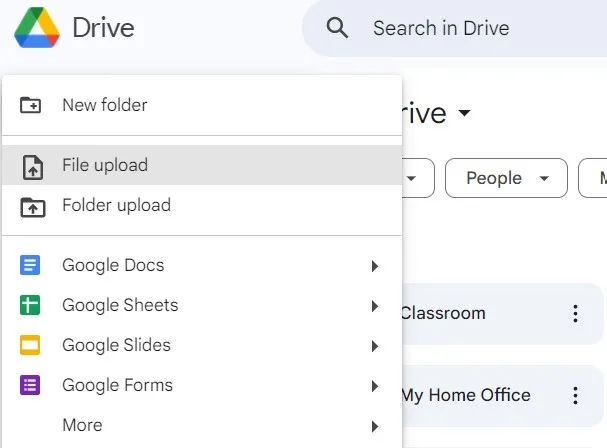
- Clicca su "Recenti" dal menu a sinistra e vedrai il tuo PDF, caricato di recente, in cima. Clicca sul pulsante "Opzioni," poi vai su "Apri con" e seleziona "Google Docs". Google Drive convertirà automaticamente il documento PDF in un file Google Docs.
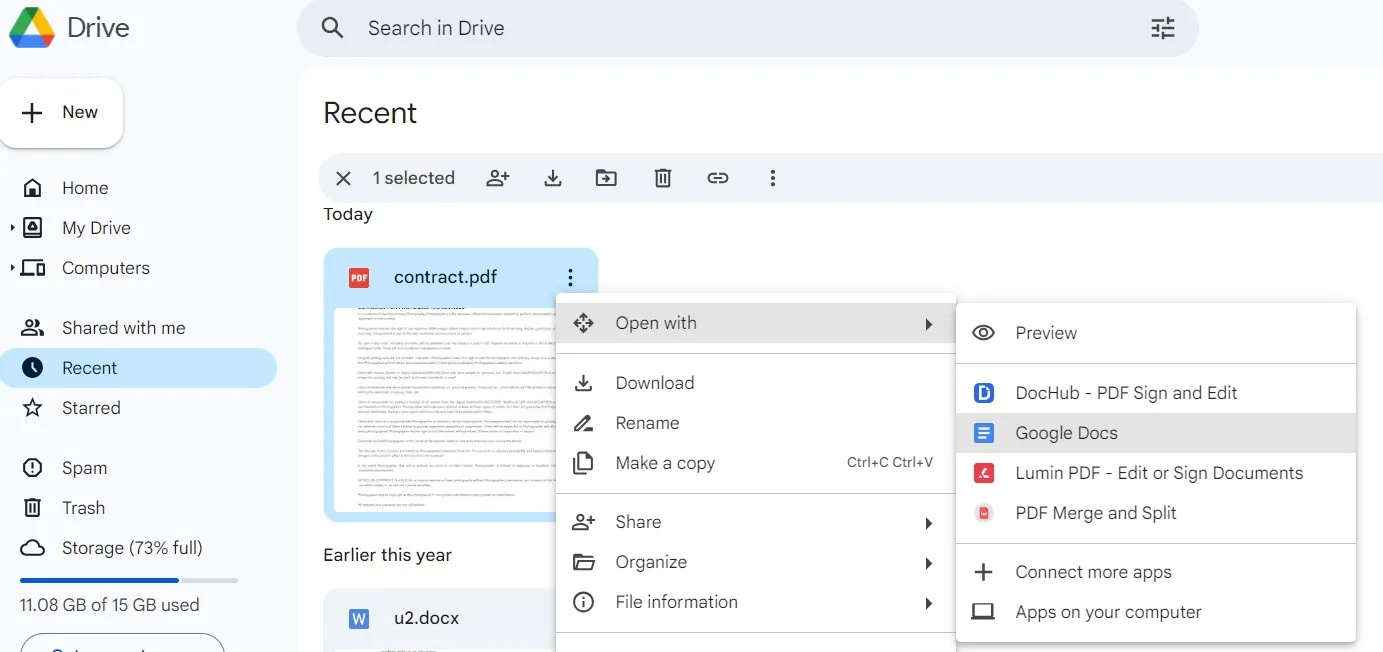
- Aspetta che il tuo PDF venga convertito e aperto in Google Docs. Clicca poi su "Strumenti" > "Conteggio parole" o premi "Ctrl + Shift + C" sulla tastiera per visualizzare le statistiche del documento che includeranno il conteggio dei caratteri del tuo file PDF online.
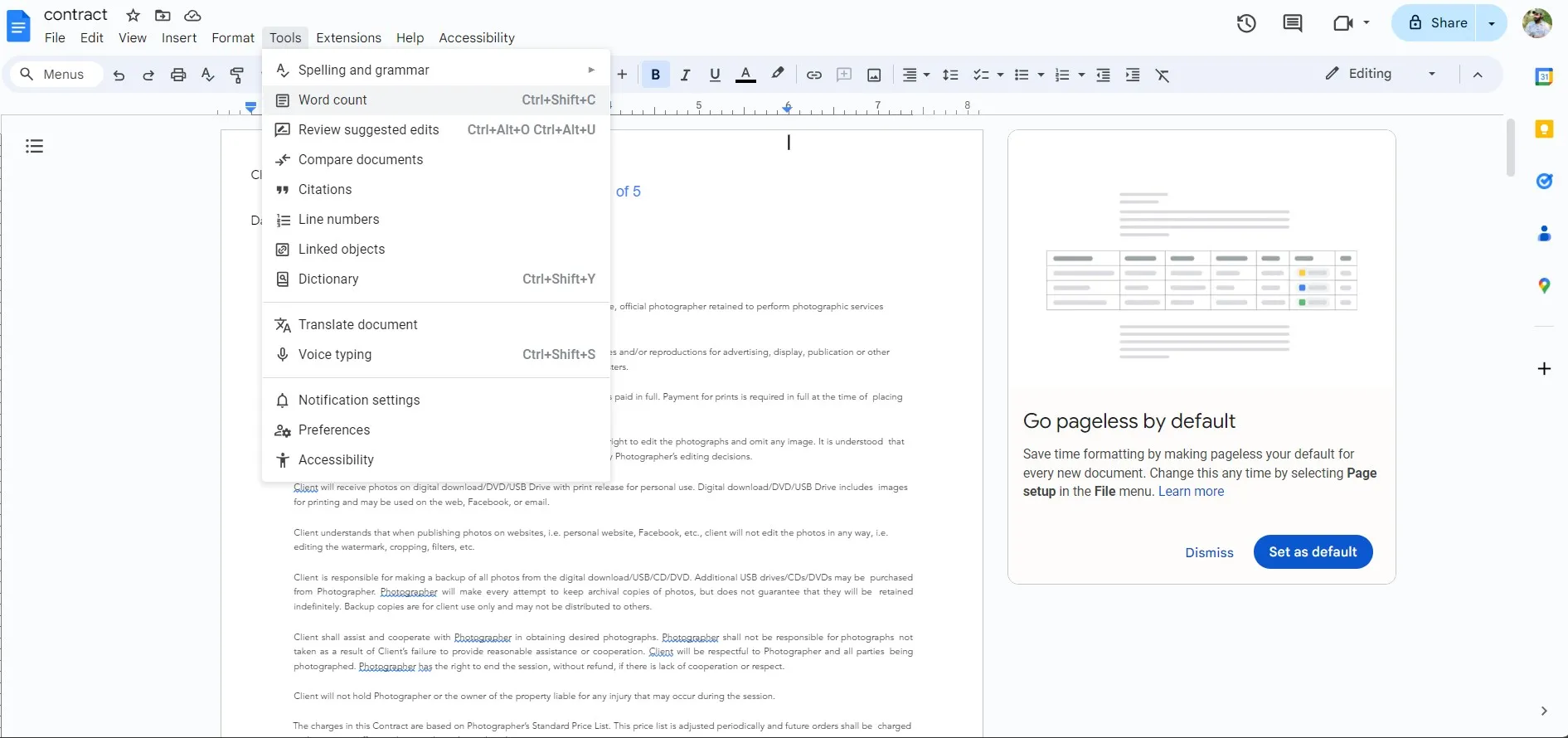
Conclusione
Stai scrivendo qualcosa seguendo determinate linee guida e devi rispettare un limite specifico di caratteri? Questi eventi si verificano quando stai lavorando ad un documento accademico, SEO o aziendale.
UPDF è lo strumento ideale per assisterti in questi scenari, siccome diventa fondamentale poter contare i caratteri nei documenti PDF. Che tu voglia contare i caratteri di un PDF normale, PDF scansionato, modulo PDF, o di più PDF incorporati, UPDF può aiutarti in ogni caso, come discusso nei metodi sopra elencati.
Scarica quindi UPDF e conta facilmente i caratteri nel tuo documento PDF.
 UPDF
UPDF UPDF per Windows
UPDF per Windows UPDF per Mac
UPDF per Mac UPDF per iPhone/iPad
UPDF per iPhone/iPad UPDF per Android
UPDF per Android UPDF AI Online
UPDF AI Online UPDF Sign
UPDF Sign Leggi PDF
Leggi PDF Annota PDF
Annota PDF Modifica PDF
Modifica PDF Converti PDF
Converti PDF Crea PDF
Crea PDF Comprimi PDF
Comprimi PDF Organizza PDF
Organizza PDF Unisci PDF
Unisci PDF Dividi PDF
Dividi PDF Ritaglia PDF
Ritaglia PDF Rimuovi pagine
Rimuovi pagine Ruota PDF
Ruota PDF Firma PDF
Firma PDF Modulo PDF
Modulo PDF Confronta PDF
Confronta PDF Proteggi PDF
Proteggi PDF Stampa PDF
Stampa PDF Batch PDF
Batch PDF OCR
OCR UPDF Cloud
UPDF Cloud Cos'è UPDF AI
Cos'è UPDF AI Revisione di UPDF AI
Revisione di UPDF AI FAQ su UPDF AI
FAQ su UPDF AI Riassumi PDF
Riassumi PDF Traduci PDF
Traduci PDF Spiega PDF
Spiega PDF Chat con PDF
Chat con PDF Chat con immagine
Chat con immagine Da PDF a Mappa mentale
Da PDF a Mappa mentale Chat con AI
Chat con AI Guida Utente
Guida Utente Specifiche Tecniche
Specifiche Tecniche Aggiornamenti
Aggiornamenti Domande Frequenti
Domande Frequenti Trucchi per UPDF
Trucchi per UPDF Blog
Blog News
News Recensioni di UPDF
Recensioni di UPDF Download
Download Contattaci
Contattaci












